Знаете ли вы, что вы можете конвертировать PDF в Excel с помощью платформы Smallpdf? Smallpdf - это онлайн-платформа, которая позволяет вам конвертировать ваши PDF-файлы в такие форматы, как Excel, Word, PowerPoint и изображения. Это программное обеспечение Smallpdf для преобразования в Excel позволит вам без проблем конвертировать PDF в Excel, который доступен для редактирования. Таким образом, если вы искали руководство по преобразованию PDF в Excel в формате Smallpdf, то эта статья для вас.
Как конвертировать PDF в Excel с помощью Smallpdf
Вот руководство о том, как использовать Smallpdf для быстрого преобразования PDF в Excel.
- Шаг 1. Перейдите на веб-сайт Smallpdf и выберите опцию Smallpdf «PDF в Excel». После этого появится новое окно, в котором можно загрузить PDF-файл. Нажмите «Выбрать файлы» и выберите PDF-файл для конвертации. Он также поддерживает перетаскивание файлов на сайт.
- Шаг 2. После этого загруженный PDF-файл появится на экране. Затем вам нужно будет выбрать вариант конвертации. Если PDF-файл отсканирован, вам нужно будет выбрать опцию OCR. В противном случае нажмите «Преобразовать в Excel» и начните преобразование.
- Шаг 3. После этого вы увидите процесс конвертации на экране. Наберитесь терпения, пока оно не будет завершено.
- Шаг 4. После завершения процесса вы можете загрузить файл в формате Excel. Нажмите кнопку «Загрузить», и файл появится на вашем компьютере. Вы также можете отправить документ по почте или в виде копии.
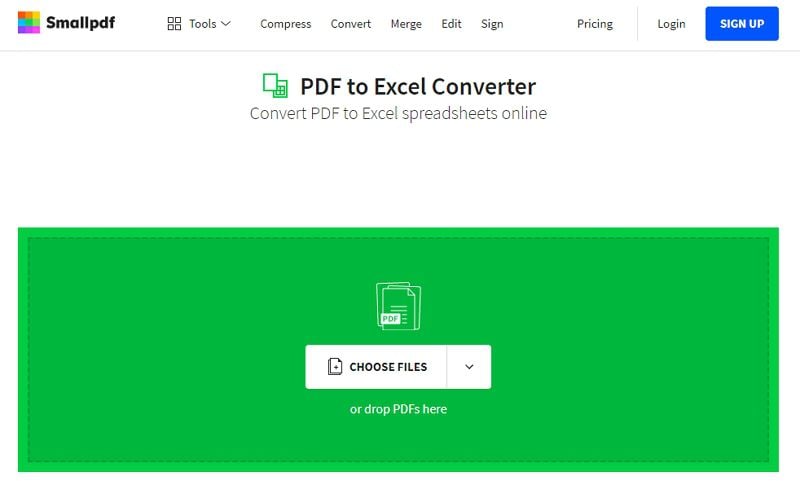
Как конвертировать PDF в Excel с помощью автономной альтернативы Smallpdf
Для преобразования PDF в Excel для настольных ПК используйте программное обеспечениеWondershare PDFelement - Редактор PDF-файлов Это приложение имеет встроенный PDF-конвертер, который поддерживает такие форматы вывода, как Excel, Word, тексты, изображения и PowerPoint. Вот подробное руководство по конвертации PDF в формат Excel.

![]() Работает на основе ИИ
Работает на основе ИИ
Шаг 1. Откройте PDF-файл
Сначала установите программное обеспечение PDFelement на свой компьютер и запустите его. Запустив его, наведите курсор в нижний левый угол и нажмите кнопку «Открыть файл». Появится окно, в котором вы сможете выбрать и загрузить PDF-файл со своего компьютера. После выбора файла нажмите «Открыть», и PDF-файл будет добавлен в программу.

Шаг 2. Конвертируйте PDF в Excel с помощью альтернативы Smallpdf
PDF-файл появится в программе PDFelement. Теперь нажмите «Конвертировать» и выберите опцию «В Excel».

Шаг 3. Выберите выходную папку
Далее вам нужно выбрать выходную папку, в которую нужно сохранить преобразованный файл. Укажите имя файла и выберите «Сохранить как тип» в качестве «Файлы Excel (*.xlsx). Вы можете нажать «Настройки» для дальнейших настроек, а затем нажать кнопку «Сохранить».

Как только вы сохраните файл, он будет преобразован в формат Excel.
Теперь, когда вы узнали, как конвертировать PDF в Excel с помощью альтернативы Smallpdf, вам необходимо больше узнать об этом программном обеспечении и его функциях. PDFelement не только конвертирует ваши PDF-файлы, но также может создавать PDF из существующих файлов PDF, Word, Excel и изображений. Процесс преобразования и создания PDF-файлов быстрый и эффективный, поскольку это программное обеспечение поддерживает пакетную обработку. Его пользовательский интерфейс хорошо спроектирован и упрощает навигацию по этому альтернативному программному обеспечению Smallpdf. Другие примечательные особенности включают в себя:
- Редактор PDF: в нем есть редактор, который позволяет редактировать тексты, ссылки, объекты, изображения, страницы, добавлять колонтитулы, заголовки, байты и нумерацию.
- Распознавание PDF: Функция распознавания позволяет сканировать PDF-файлы на основе изображений и делать их доступными для редактирования.
- Заполнитель форм в формате PDF: С помощью опции заполнения форм в формате PDF вы сможете создавать формы в формате PDF и заполнять бланки.
- Конвертер и создатель PDF: конвертируйте PDF в другие форматы файлов или создавайте PDF из них.
- Защитите PDF: вы можете использовать это программное обеспечение для шифрования PDF-файлов паролями, цифровыми подписями и редактирования текстов.
- Делитесь PDF-файлами: позволяет делиться PDF-файлами напрямую по электронной почте, через Dropbox, Google Drive и Evernote.

![]() Работает на основе ИИ
Работает на основе ИИ
Как конвертировать PDF в Excel с помощью онлайн-альтернативы Smallpdf
Если вам нужна альтернатива Smallpdf PDF для преобразования в Excel, то вы можете использовать конвертер Hipdf PDF в Excel. hiPDF - это универсальный конвертер от Wondershare technologies, который упрощает вам онлайн-конвертацию файлов.
Как конвертировать PDF в Excel с помощью Hipdf
- Шаг 1. Посетите домашнюю страницу HiPDF и выберите опцию «PDF в Excel».
- Шаг 2. Затем нажмите «Выбрать файл», чтобы загрузить PDF-файл, который вы хотите преобразовать.
- Шаг 3. Теперь нажмите «Конвертировать», чтобы начать преобразование.
- Шаг 4. Конвертация произойдет немедленно. После этого на экране появится уведомление о завершении конвертации. Оттуда вы можете нажать кнопку «Загрузить», и файл будет сохранен в определенном месте на вашем компьютере.
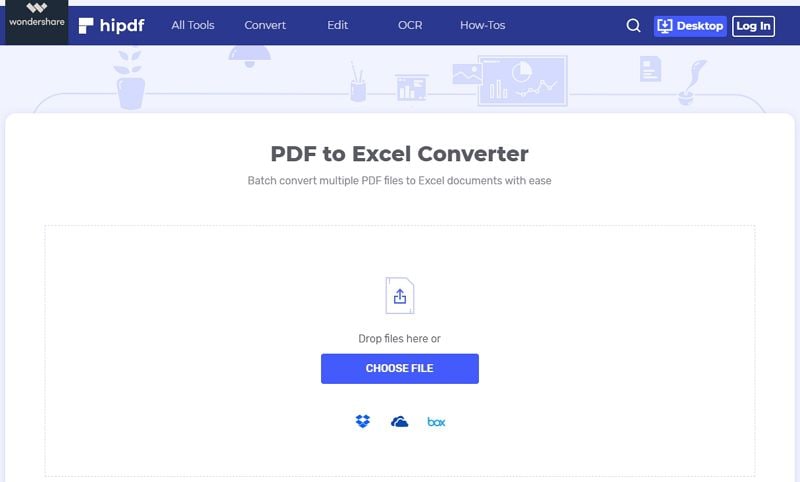
К настоящему времени у вас есть разные способы преобразования PDF в Excel, которые вы можете выбрать в любую минуту.






